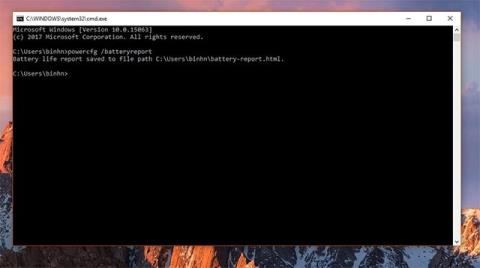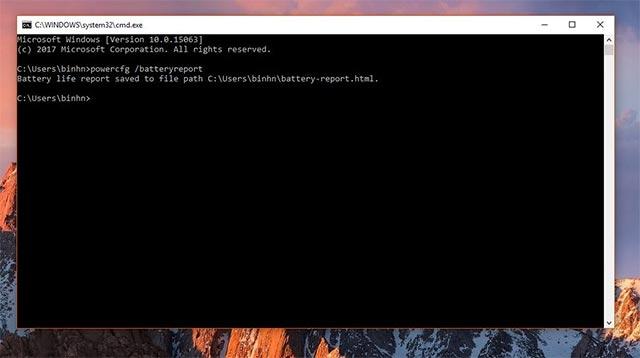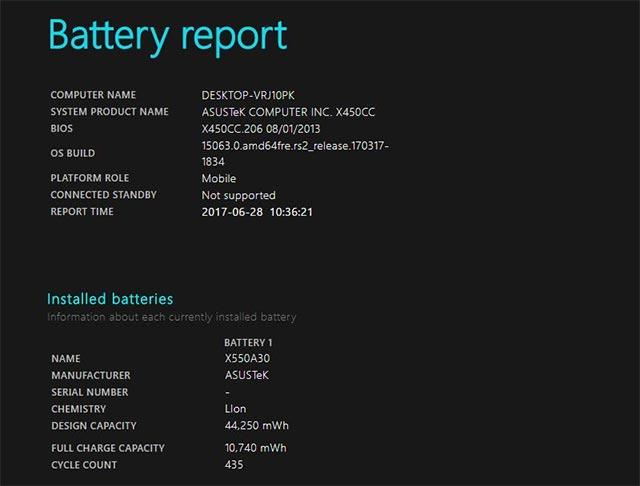Aj keď sú tradičné stolné počítače stále dôležitou súčasťou ekosystému Windows, používatelia sa obracajú na vysoko prenosné zariadenia, ktoré ponúkajú flexibilné využitie a zároveň zabezpečujú dostatočný výkon, v mnohých situáciách dokonca nadbytočný. Na takýchto zariadeniach je batéria jedným z najdôležitejších faktorov, niekedy dokonca viac ako výkon systému. Notebook nebude skutočne notebookom, ak má príliš slabú batériu.
Dôležitá je aj efektívna správa batérie. Ak to urobíte dobre, batéria bude fungovať odolnejšie a môže vám slúžiť dlhšie. Windows 10 podporuje malú, ale celkom užitočnú funkciu, ktorá vám pomáha priebežne sledovať stav batérie vášho notebooku, čím sa vytvára graf používania batérie.
V zásade vám tabuľka používania batérie umožňuje nepretržite zachytávať informácie o stave batérie a podľa toho upravovať používanie. Tento graf však nebude dostupný a musíte ho aktivovať príkazom.
Najprv sa musíte prihlásiť do zariadenia so systémom Windows 10 pomocou účtu správcu (admin), spustiť cmd.exe s právami správcu (cez ponuku Štart) a potom zadať nasledujúci príkaz:
powercfg spr
Spustenie príkazu systému Windows bude trvať niekoľko sekúnd, ale so zatvorením okna cmd sa neponáhľajte, pretože celý proces môže v niektorých špeciálnych prípadoch trvať až minútu. A potom generujte zostavy pomocou formátu HTML, ktoré môžete spustiť v ľubovoľnom prehliadači. Akonáhle je príkaz úspešne vykonaný, systém vygeneruje správu vo formáte HTML, ktorú môžete otvoriť v akomkoľvek webovom prehliadači.
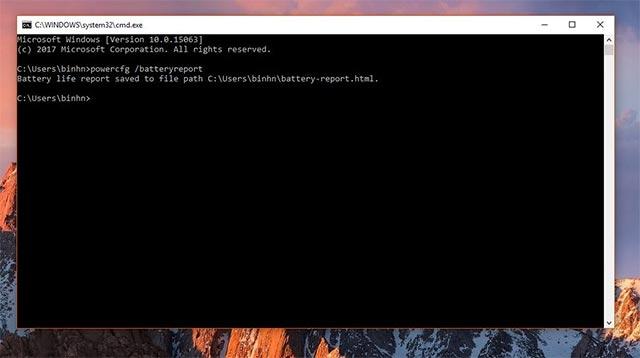
cesta k súboru HTML
Tento súbor HTML, nazývaný System Power Report, sa nespustí automaticky, váš nástroj príkazového riadka zobrazí iba cestu k nemu (zvyčajne to bude: ' Správa o výdrži batérie uložená do C:\User\battery-report.html '). Inými slovami, celý proces musíte urobiť manuálne, čiže skopírovať cestu k súboru HTML a otvoriť ho vo webovom prehliadači.
Správa o napájaní systému obsahuje súbor základných informácií týkajúcich sa stavu batérie vášho notebooku, vrátane grafu používania, ktorý sa zobrazuje celkom intuitívne.
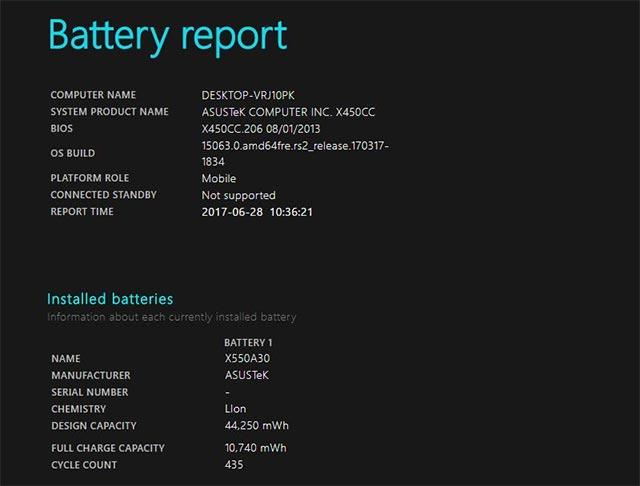

Ide o užitočnú funkciu, no stále pomerne „útržkovú“. Dúfajme, že v nových aktualizáciách z nej spoločnosť Microsoft urobí predvolenú funkciu, ktorú možno jednoducho povoliť a používať v systéme Windows 10 .